phpMyAdmin משמש לאחסון מסדי נתונים עםממשק פשוט ומת וקל, אתה יכול להתמודד עם מסדי נתונים של MySQL בצורה נוחה. אבל כשמדובר בייצוא נתונים ליישומים מכוונים למשתמשים מתחילים, הוא אינו תומך בהעברת נתונים ישירה. אם אתם מחפשים דרך להעברת נתונים / העברה מ- phpMyAdmin ל- Microsoft Excel או Access, אז הודעה זו עשויה לעזור.
פתוח phpMyAdmin, בחר בבסיס הנתונים שברצונך לייצא ולחץ על ייצוא.
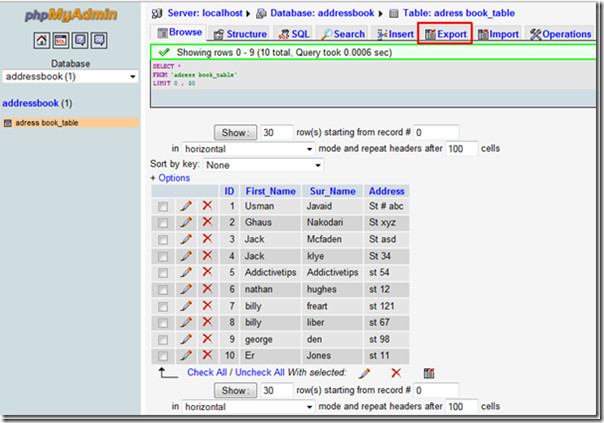
תגיע ייצוא בחלון, בחר את הפורמט בו ברצונך לייצא את בסיס הנתונים. אנו בוחרים CSV ל- Excel, לאפשר רוכסן לחצן הבחירה מ - שמור כקובץ אפשרויות, ופגע ב- GO בפינה השמאלית התחתונה של החלון כדי להתחיל לייצא נתונים.
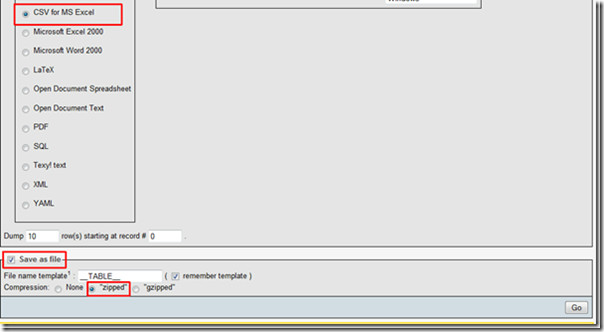
תתבקש לבחור יעד פלט לקובץ. הורד את הקובץ ופתח אותו.
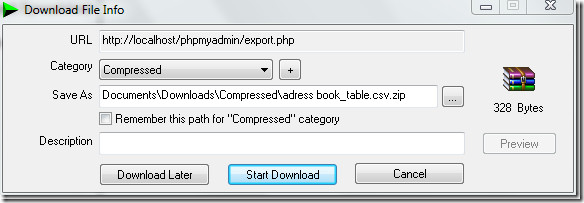
פתח את הקובץ המיוצא ב- Excel 2010, כדי לבדוק אם שדות נתונים עדיין שלמים או לא.
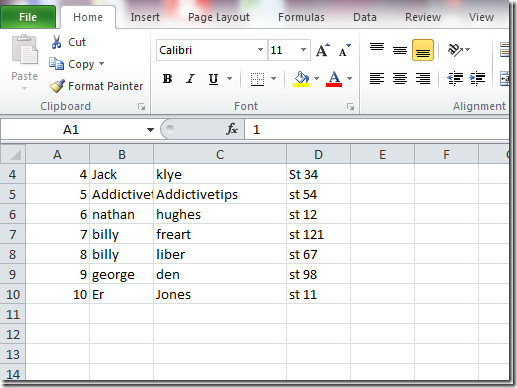
על קובץ לחץ על תפריט שמור בשם שמור את הקובץ ב - Windows xlsx פורמט.
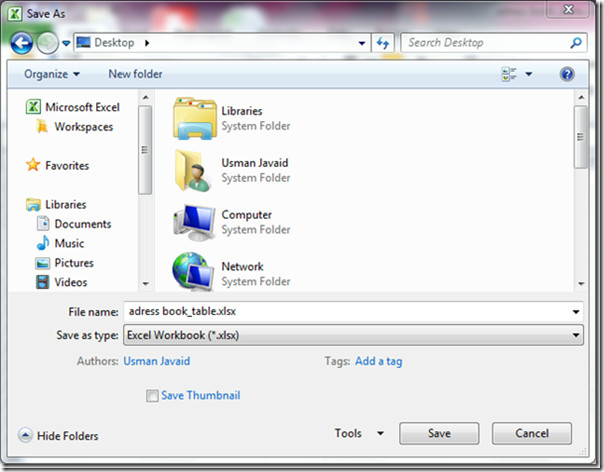
כעת השיק את Access 2010, עבור אל נתונים חיצוניים ולחץ אקסל לייבא גיליון עבודה.
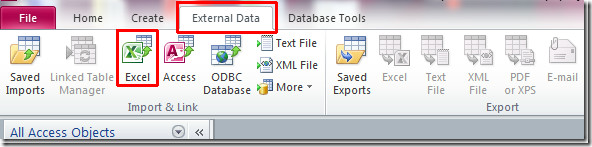
אתה תראה קבל נתונים חיצוניים תיבת דו-שיח, היא מציגה שלוש אפשרויות שונות שלכיצד ולאן יאוחסן מסד הנתונים. עברו על האפשרויות (עם פרטים) ובחרו אחת. עלינו ליצור בסיס נתונים בו הטבלה תיווצר על ידי Access באופן אוטומטי.
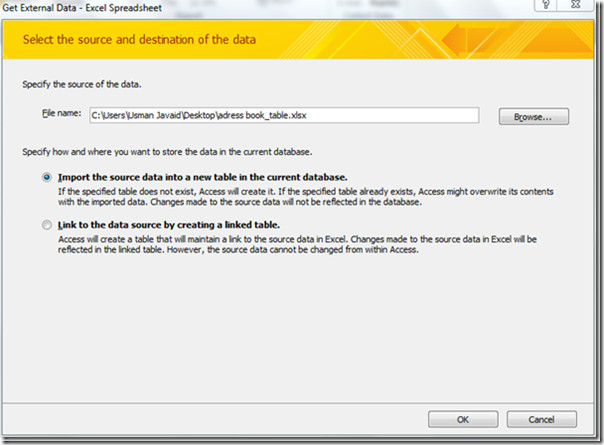
מכיוון שהשורה הראשונה לא מכילה את כותרות העמודות, אז נעזוב את הצעד הזה, לחץ הבא.
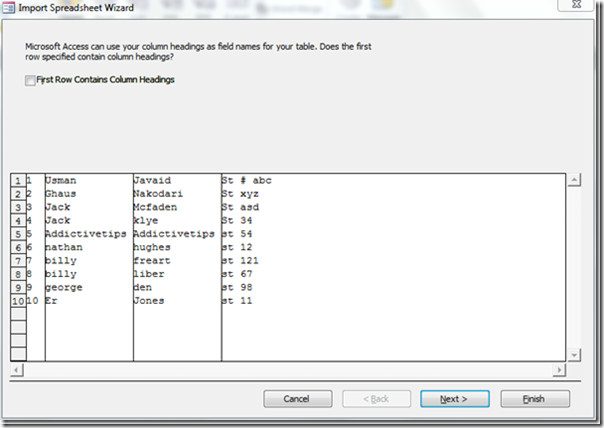
בשלב זה תוכל לציין מידע על כל אחד מהשדות שאתה מייבא. בחר שדה / עמודה באזור למטה וציין תואמים אפשרויות שדה. לחץ על הבא להמשיך.
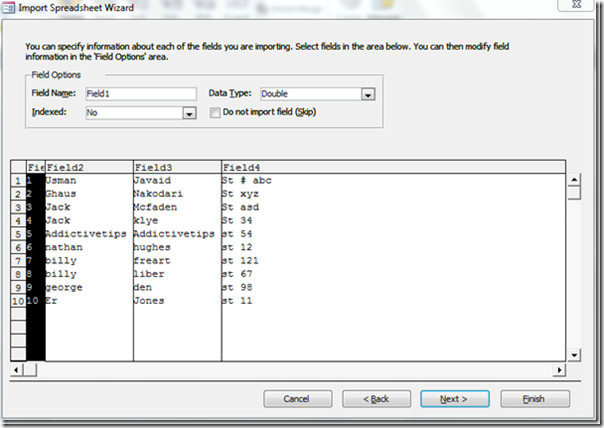
כאן אתה יכול להגדיר מפתח ראשי (מזהה ייחודי) לטבלה, לאפשר בחר את המפתח הראשי שלי ובחר שדה 1 שכנראה מכיל התוספת אוטומטית סוג מידע.
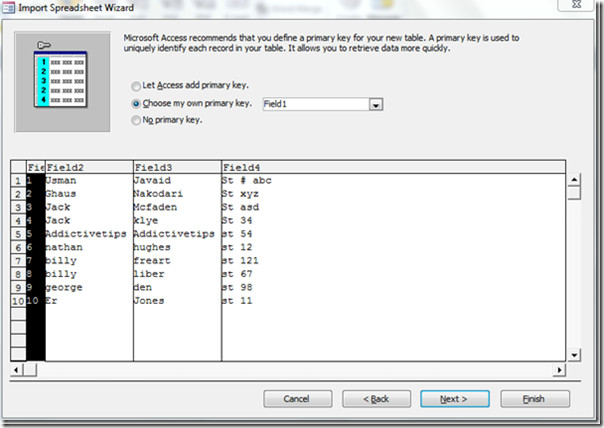
תן לטבלה שם מתאים ולחץ סיום.
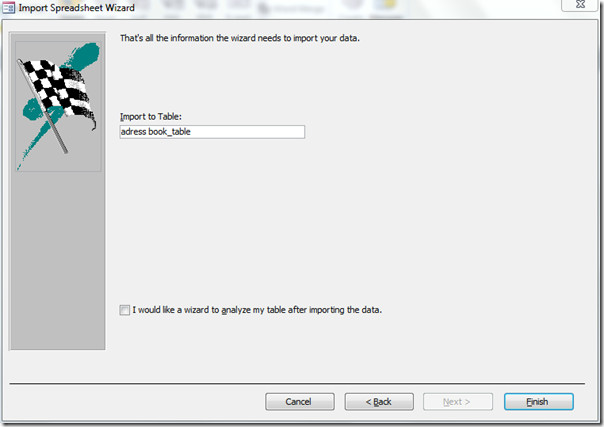
טבלת מסד הנתונים מ- phpMyAdmin דרך Excel מוכנסת בהצלחה ל- Access.
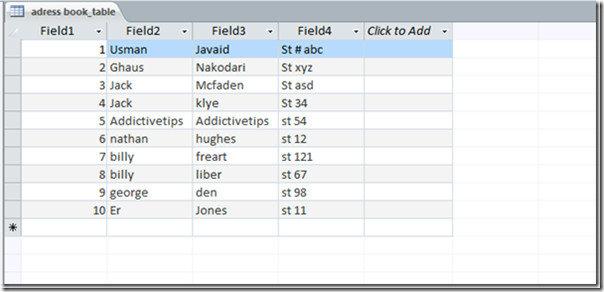
להוספת שדות נוספים ולהחלת אילוצים, עבור אל תצוגה עיצובית.
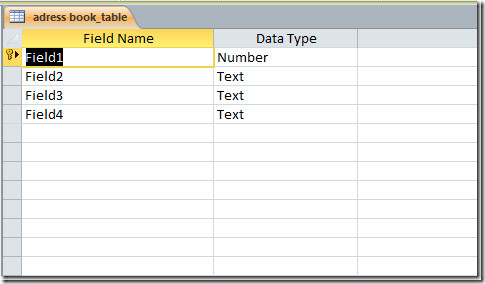
הערה: ההדגמה שלעיל מציגה העברת נתונים של מסד נתונים קטן, עם זאת אין כל ערובה להעברה מוצלחת אם אתה צריך לייצא מאגרי מידע ענקיים.

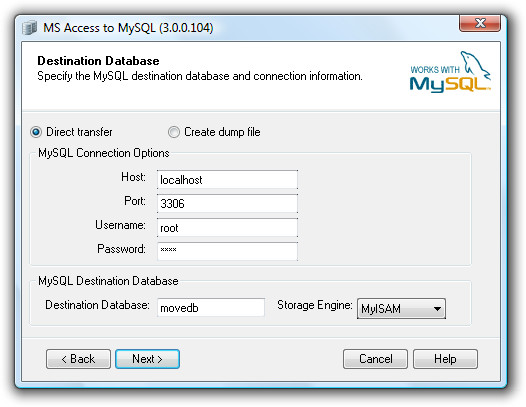











הערות